
Hogyan lehet eltávolítani az oldalt a "Word" szövegszerkesztő szóban?
A cikk néhány módon megmondja a "Word" oldal törlésének néhány módját.
A számítógépek felhasználóinak idővel megtanulják, hogy helyesen megértsék az operációs rendszer és a szoftver működését. De ehhez legalább kérdéseket kell feltenni az interneten, és megtudja, hogyan kell működni ezzel vagy a programmal.
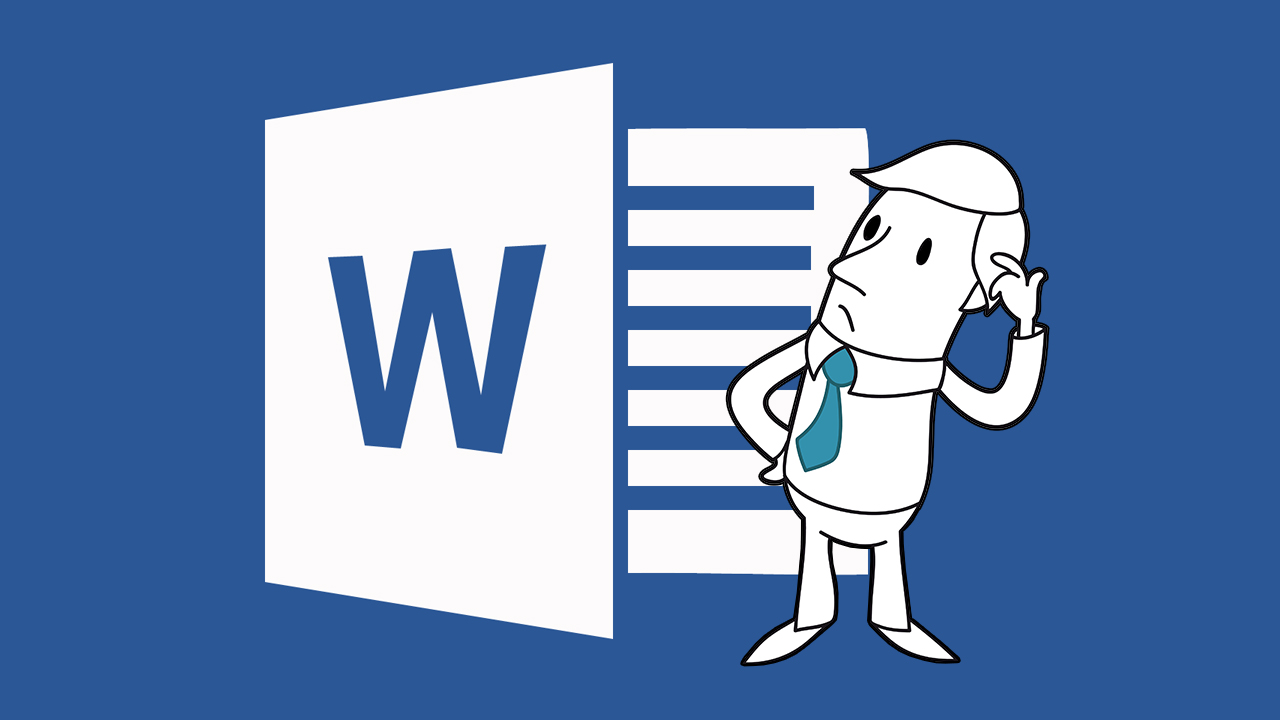
Töröljük az oldalt a "Word" programban
Például sokan érdekelnek, hogyan kell törölni az oldalt egy szövegszerkesztőben " Szó."? Ez a program meglehetősen népszerű a dokumentumok készítésében részt vevő emberek körében. Próbáljuk meg többet, ha válaszolunk egy adott kérdésre a jelenlegi felülvizsgálatunkban.
Hogyan kell törölni egy oldalt a "Word" programban?
Az ilyen feladat elvégzéséhez számos lehetőség van az alábbiakban.
Új dokumentum törlése
- Ha létrehozott egy új dokumentumot, és kinyomtatta a szöveget, hogy ennek eredményeként nem volt szüksége rá (talán már másolta a dokumentum tartalmát, és egy másik helyre költözött), akkor törölheti az összes információt könnyen. Csak zárja be a dokumentumot, és kattintson a gombra, ha megerősítette. Nem"(Azaz, hogy ne mentse meg a szöveg tartalmát).

Töröljük az oldalt a "Word" programban
Távolítsa el az üres lapot
- Ha meg kell távolítania a dokumentum egy részét, ahol nem nyomtatott semmit, az alábbiak szerint járjon el. Kattintson az eltávolítandó üres lapra. Ezután kattintson a gomb kombinációra. Ctrl+Váltás.+8", Vagy kattintson a képernyőképen feltüntetett ikonra. Ezután egy üres oldalon megjelenik a bekezdések megnevezésének szimbólumai. Ha elosztja és törli, eltávolítja az üres lapot.

Töröljük az oldalt a "Word" programban
Távolítsa el az utolsó üres lapot
- Ha olyan dokumentumot állított össze, amely üres lapokkal végződik (ami néha történik), akkor a következőket kell tennie. Kattintson az egérre az üres lap végére, és nyomja meg a " Backspace.", Míg az üres lap nem törlődik.
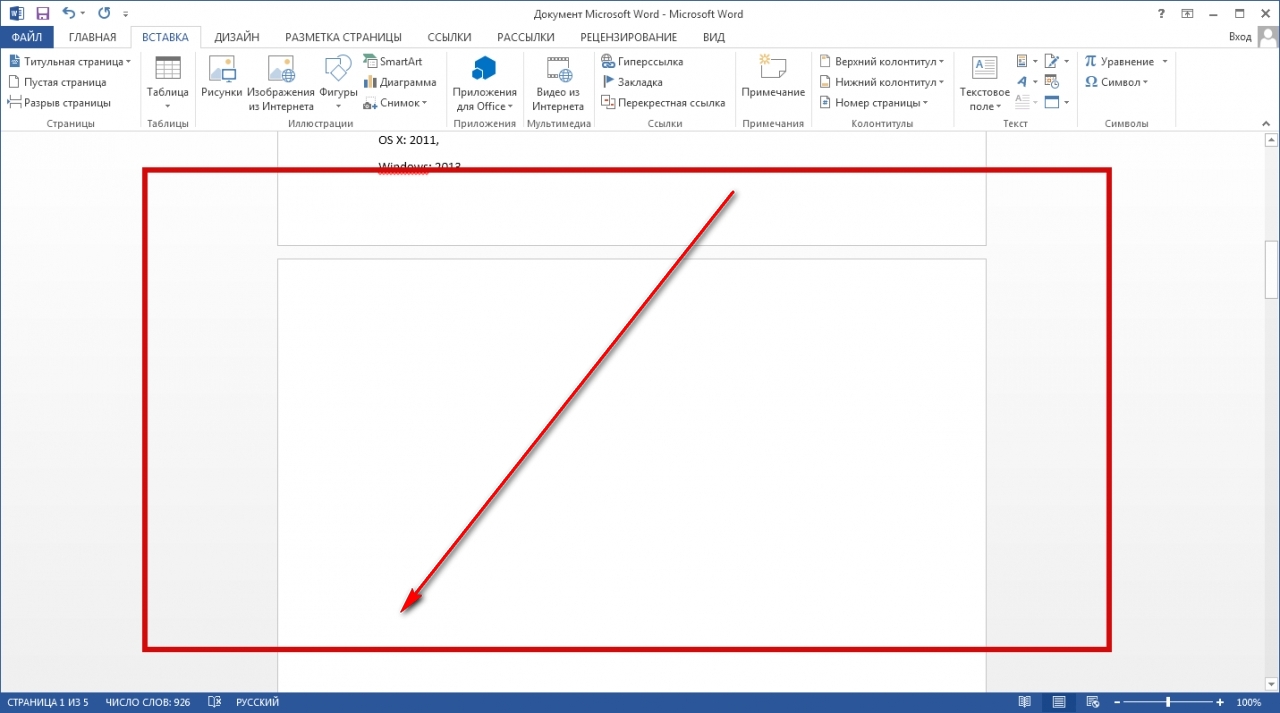
Távolítson el egy lapot az információval
Ha eltávolítja a dokumentum nem üres oldalát, az alábbiakban megadott opciókat használhatja:
- Tegyük fel, hogy törölnie kell az első vagy a második töltött dokumentum oldalt.
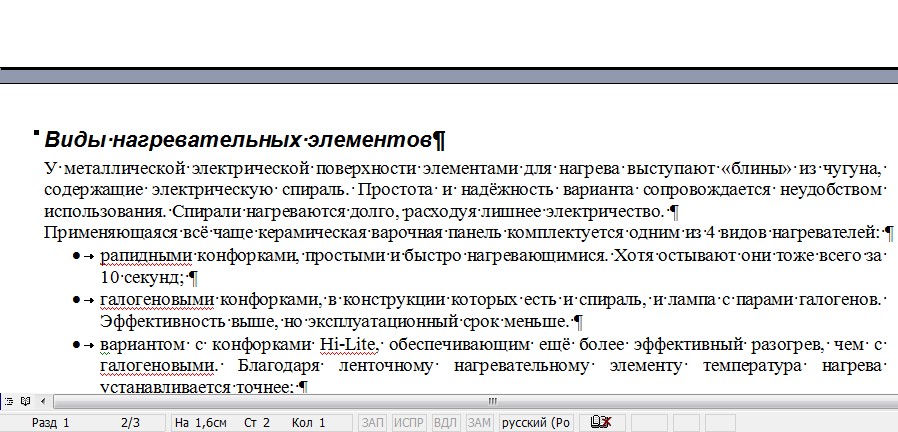
Töröljük az oldalt a "Word" programban
- A szokásos módon járunk el. Az egér minden felesleges információt kiemelünk a szöveg elejétől és a végéig. Ezután nyomja meg a " Backspace."Vagy kattintson a jobb gombbal a kiválasztott dokumentum bármely területére, és kattintson a" Vágott»A helyi menüben.
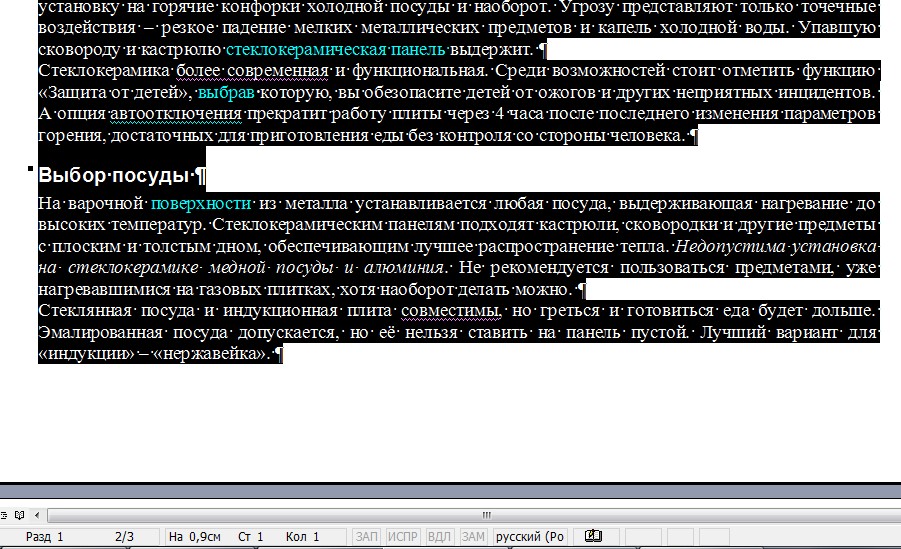
Töröljük az oldalt a "Word" programban
- Ha fogunk törölni a dokumentumban, ami valahol egy század- vagy kétszáz oldalon, akkor fog működni, egy kicsit másképp. A szükséges oldalt keresjük: kattintson a " Ctrl+Váltás."Ezután megnyílik a keresőmező.
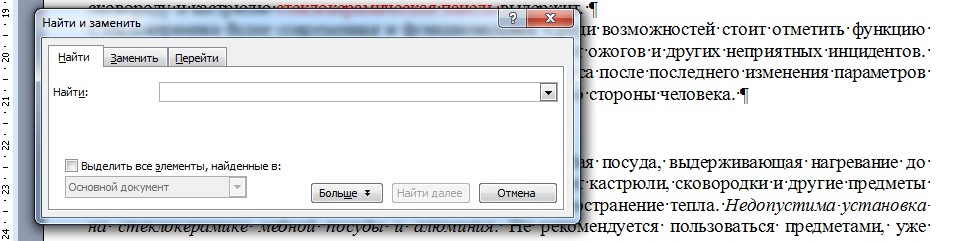
Töröljük az oldalt a "Word" programban
- Következő, menj a fülre " Megy", Győződjön meg róla, hogy az elem" bemutatta " Oldal", Amint a képernyőképen látható, az üres mezőbe írja be az oldalszámot.
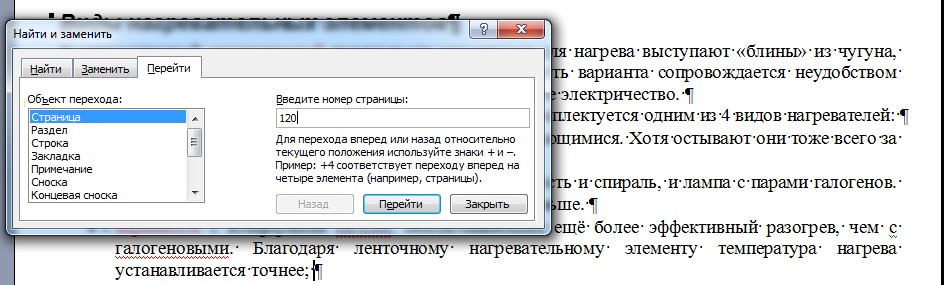
Töröljük az oldalt a "Word" programban
- Ezután írja be a parancsot " / Oldal"És kattintson a" Megy" Ezt követően, zárja be az ablakot a keresés, és távolítsa el az összes felesleges információt a találat oldal jelzett kissé meghaladja a módszer (jelölje ki a szöveget, és törölje a kulcsot a gomb megnyomásával vagy a helyi menü).
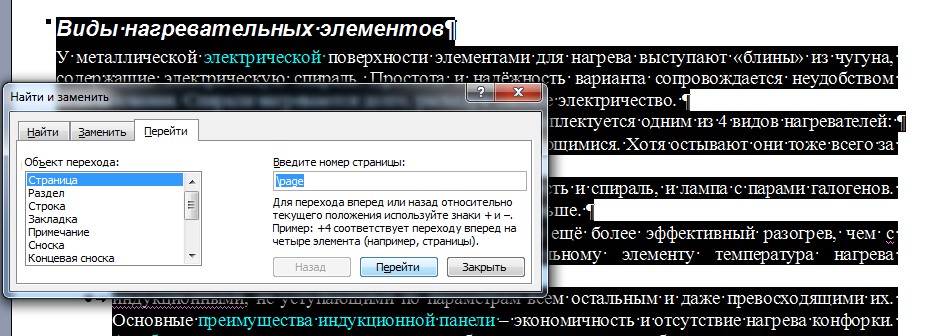
Töröljük az oldalt a "Word" programban
Távolítsa el a címoldalt
- Ha csak a címoldalt kell eltávolítania, és cserélje ki egy újat, akkor a következőket teheti meg. Átmegy " Betét—Oldal—Címoldalak"És távolítsa el az aktuális címoldalat a képernyőképen látható módon.
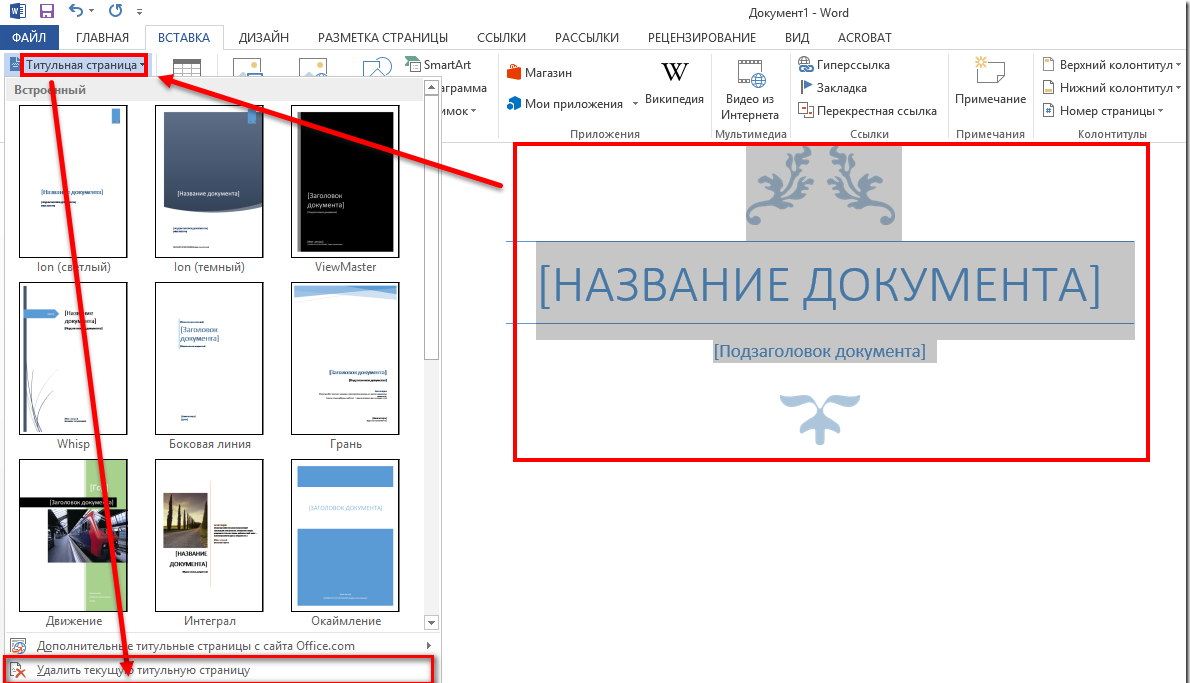
Töröljük az oldalt a "Word" programban
Töröljük az oldalt, a szöveg megtartása
- Ha egyszerűen csökkentenie kell a dokumentum összegét, hanem az összes nyomtatott szöveg mentéséhez, akkor ez a funkció is rendelkezésre áll. Ez segít Önnek a gomb fent említettek.
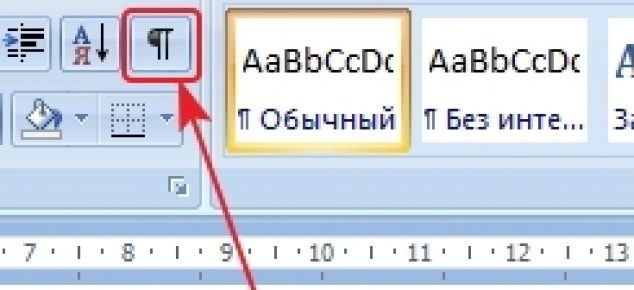
Töröljük az oldalt a "Word" programban
- Az oldalszakaszokat eltávolíthatja, ha csökkentenie kell a dokumentum összegét, de mentse el a használt teljes szöveget.
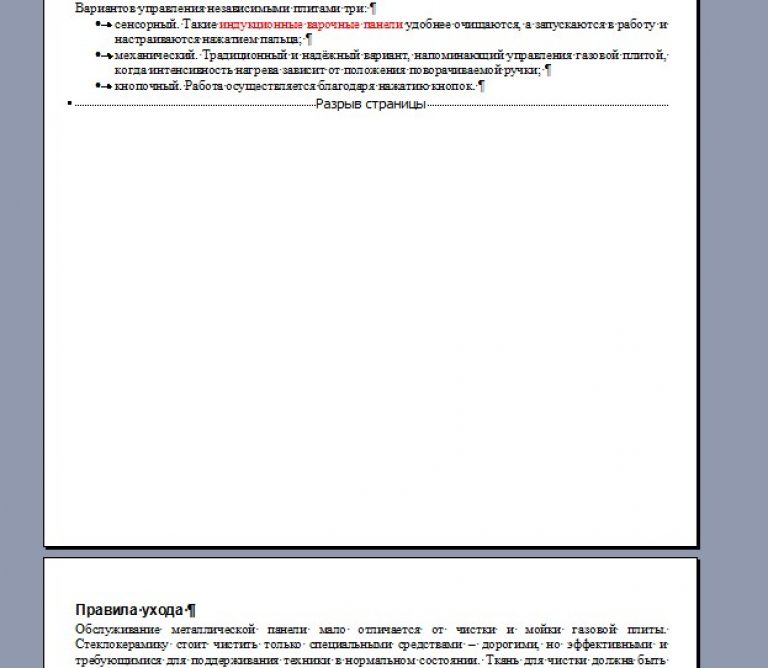
Töröljük az oldalt a "Word" programban
